登录
- 微信登录
- 手机号登录
微信扫码关注“汇帮科技”快速登录
Loading...
点击刷新
请在微信【汇帮科技】内点击授权
300秒后二维码将过期
二维码已过期,点击刷新获取新二维码
登录
登录
其他登录方式
修改日期:2025-11-13 09:00
在数字化阅读日益普及的今天,电子书的便携性和自适应排版功能使其成为许多读者的首选。EPUB格式以其灵活的布局调整能力,能够在不同设备上提供一致的阅读体验,而PDF则因其固定排版在移动端常显得局促。这种差异促使越来越多用户寻求将PDF转换为EPUB的方法,但面对市场上众多的转换工具,如何选择一款既可靠又高效的软件成为关键问题。本文将深入探讨PDF转EPUB的核心需求,从转换精度、操作便捷性、功能全面性等多个维度,为您提供一份详尽的实用指南。
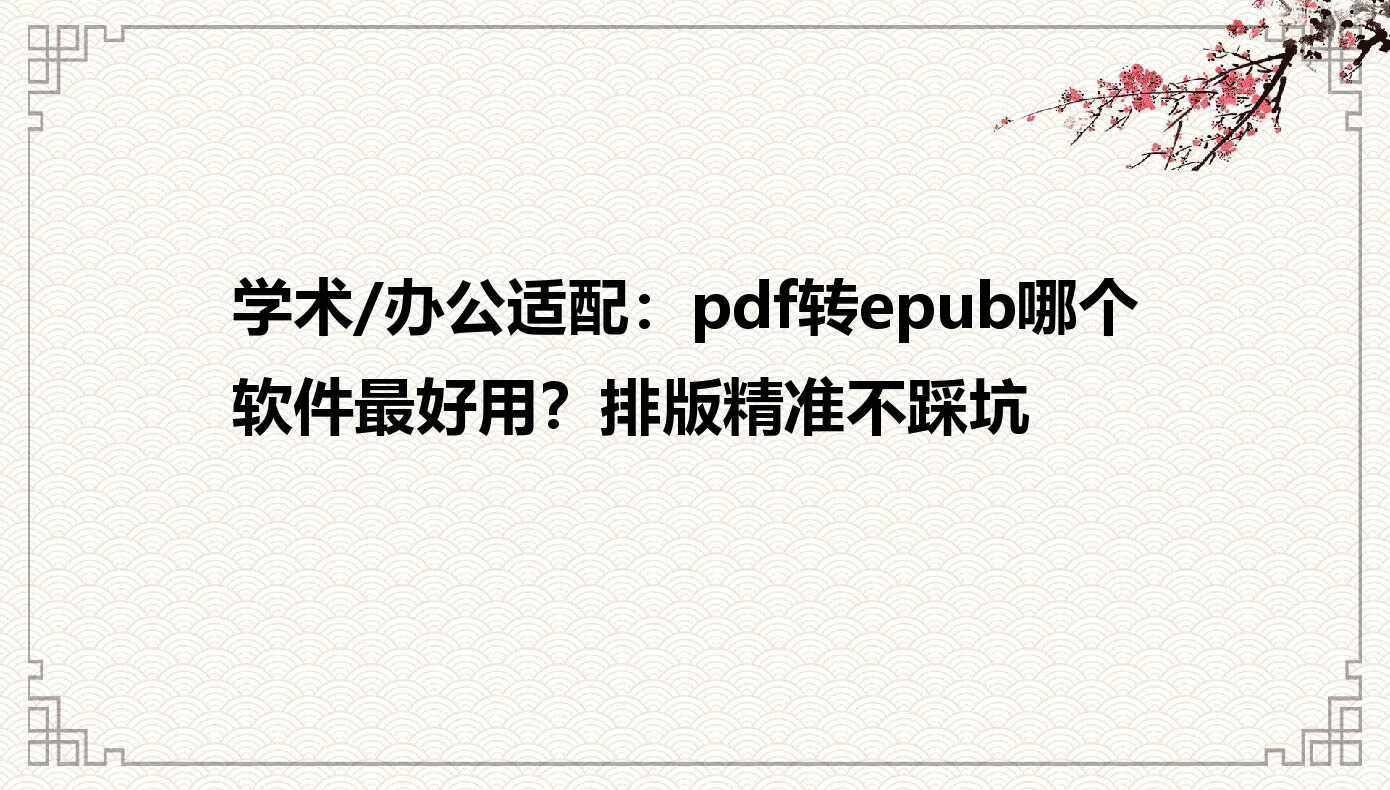
这款专业级转换工具在格式兼容性和输出质量方面表现突出。其核心优势在于采用智能解析算法,能够准确识别PDF中的文本结构和版面元素,并将其重构为符合EPUB标准的语义化标签。
步骤一:启动软件后选择“PDF转EPUB”功能模块,通过拖拽或文件浏览器添加需要转换的文档。
步骤二:在高级设置中调整转换参数,包括字体嵌入选项、图片压缩比率以及章节检测规则。对于学术文献,建议开启“保持数学公式”特殊选项。
步骤三:设置输出目录并执行转换任务。该软件支持并行处理多个文件,在处理大批量文档时能显著节省时间。
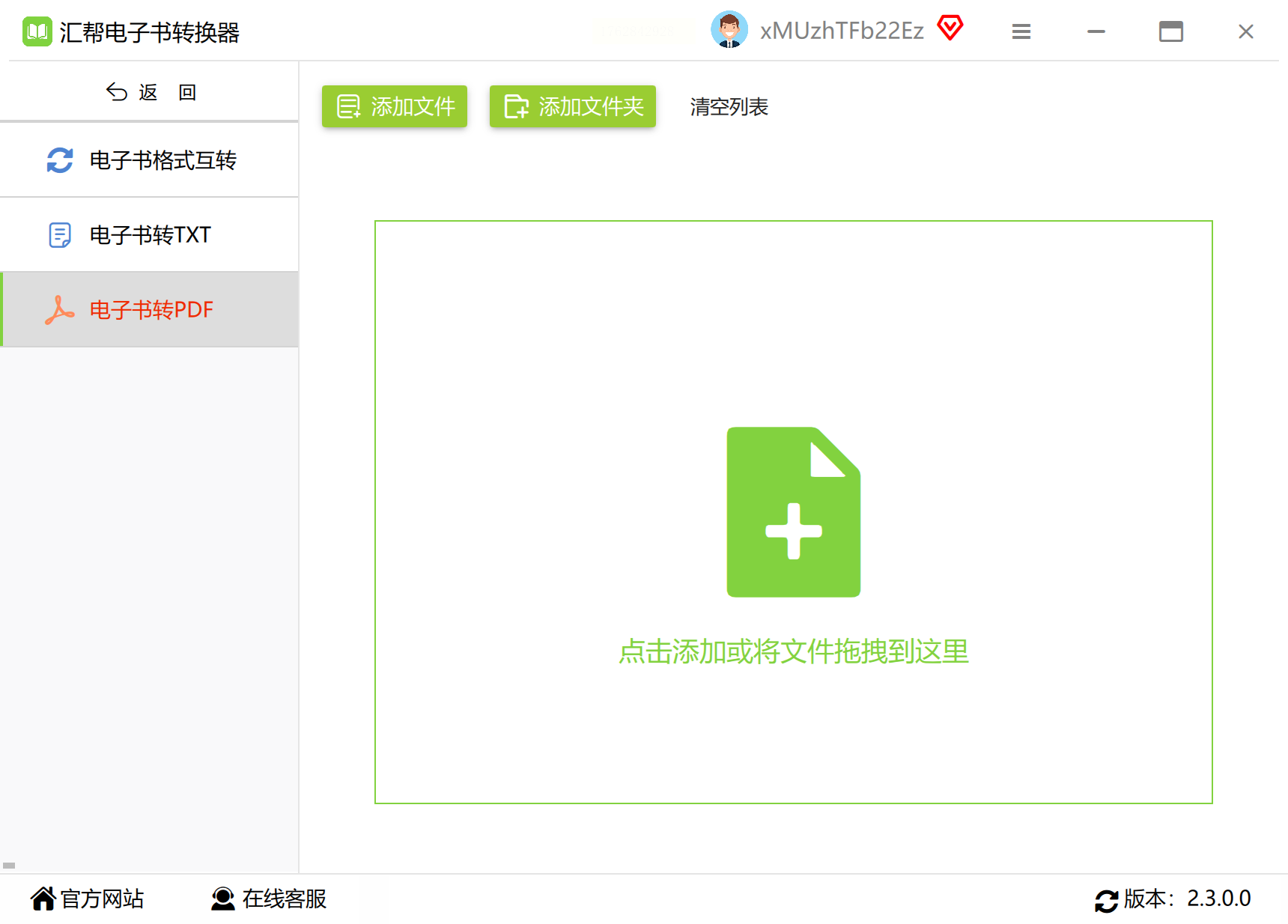
作为开源社区的明星产品,Calibre不仅提供格式转换功能,更是一套完整的电子书生态系统。其转换引擎经过多年迭代,对复杂排版的处理能力尤为出色。
步骤一:在图书馆界面导入PDF文件,右键选择“转换书籍”功能。
步骤二:在输出格式中选定EPUB,进入详细设置界面。这里提供超过二十个调整维度,包括段落重排规则、CSS样式映射等专业选项。
步骤三:通过“界面预览”功能实时检查转换效果,确认无误后执行批量转换。建议新手使用“默认优化”配置,待熟悉后再尝试自定义设置。
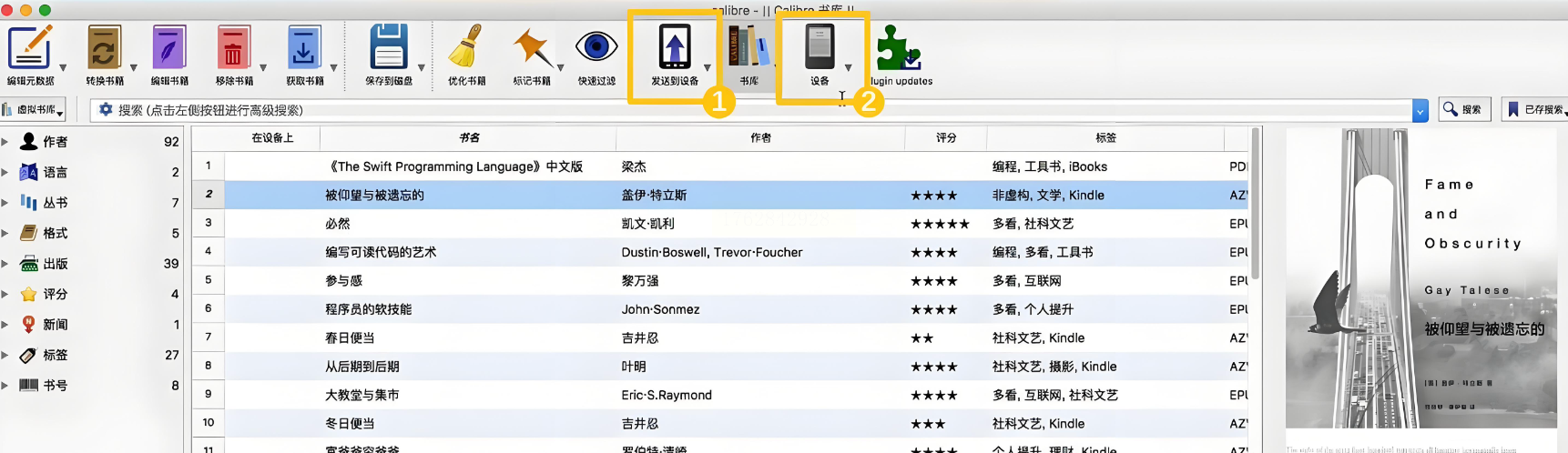
这款全功能PDF解决方案在格式转换领域展现出独特优势。其智能识别技术能够准确区分文本、图片和表格元素,确保转换后的EPUB文件保持视觉一致性。
步骤一:打开目标PDF文件,选择“转换”菜单中的“导出为EPUB”选项。
步骤二:利用“高级设置”功能对文档结构进行优化。特别是对于包含复杂表格的文档,可以启用“表格识别增强”功能。
步骤三:在转换前使用“页面范围选择”工具指定需要转换的特定章节,这个功能在处理大型文档时非常实用。
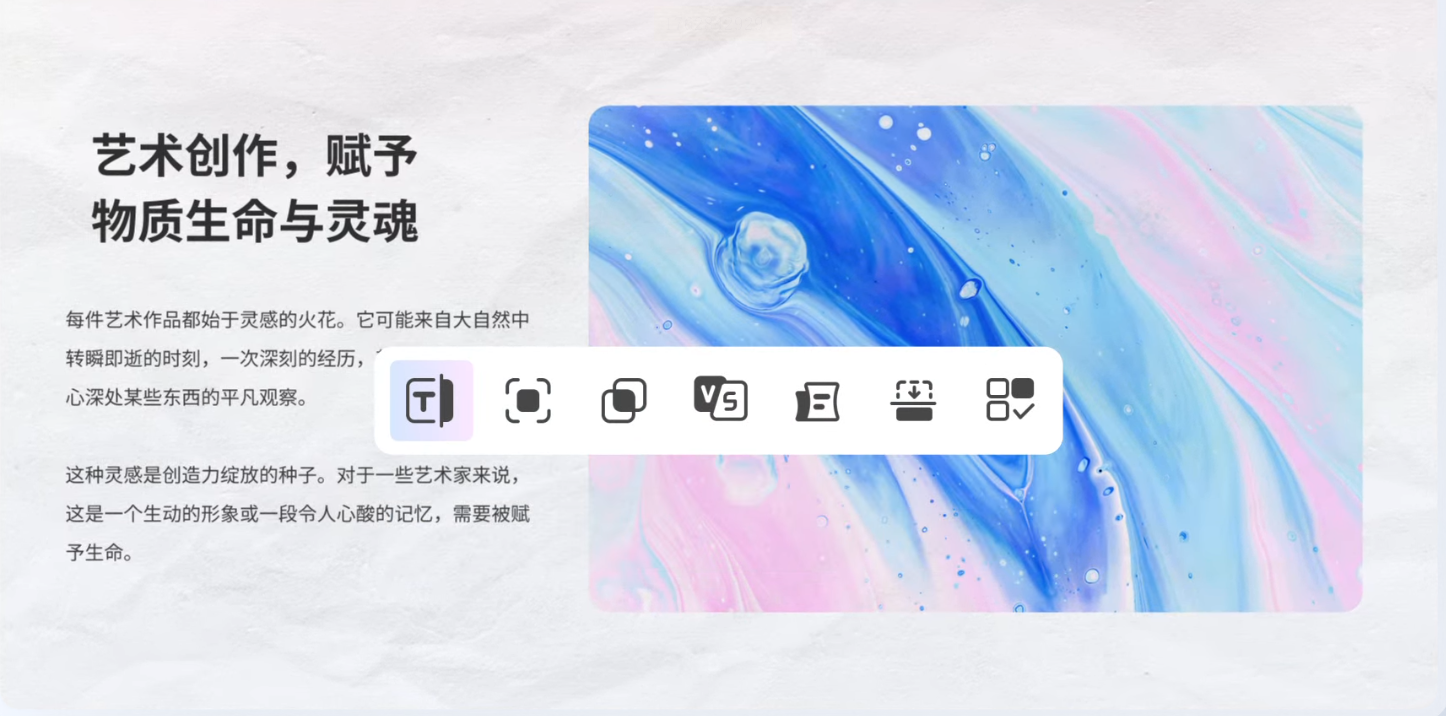
对于偶尔需要进行格式转换的用户,在线服务提供了更轻量级的解决方案。Zamzar作为老牌转换平台,其优势在于无需安装软件,通过浏览器即可完成操作。
步骤一:访问平台网页,上传本地PDF文件或提供网络文件地址。
步骤二:选择输出格式为EPUB,填写接收转换结果的电子邮箱。
步骤三:提交任务后等待系统处理,通常会在十分钟内收到下载链接。注意敏感文档应谨慎使用在线服务。
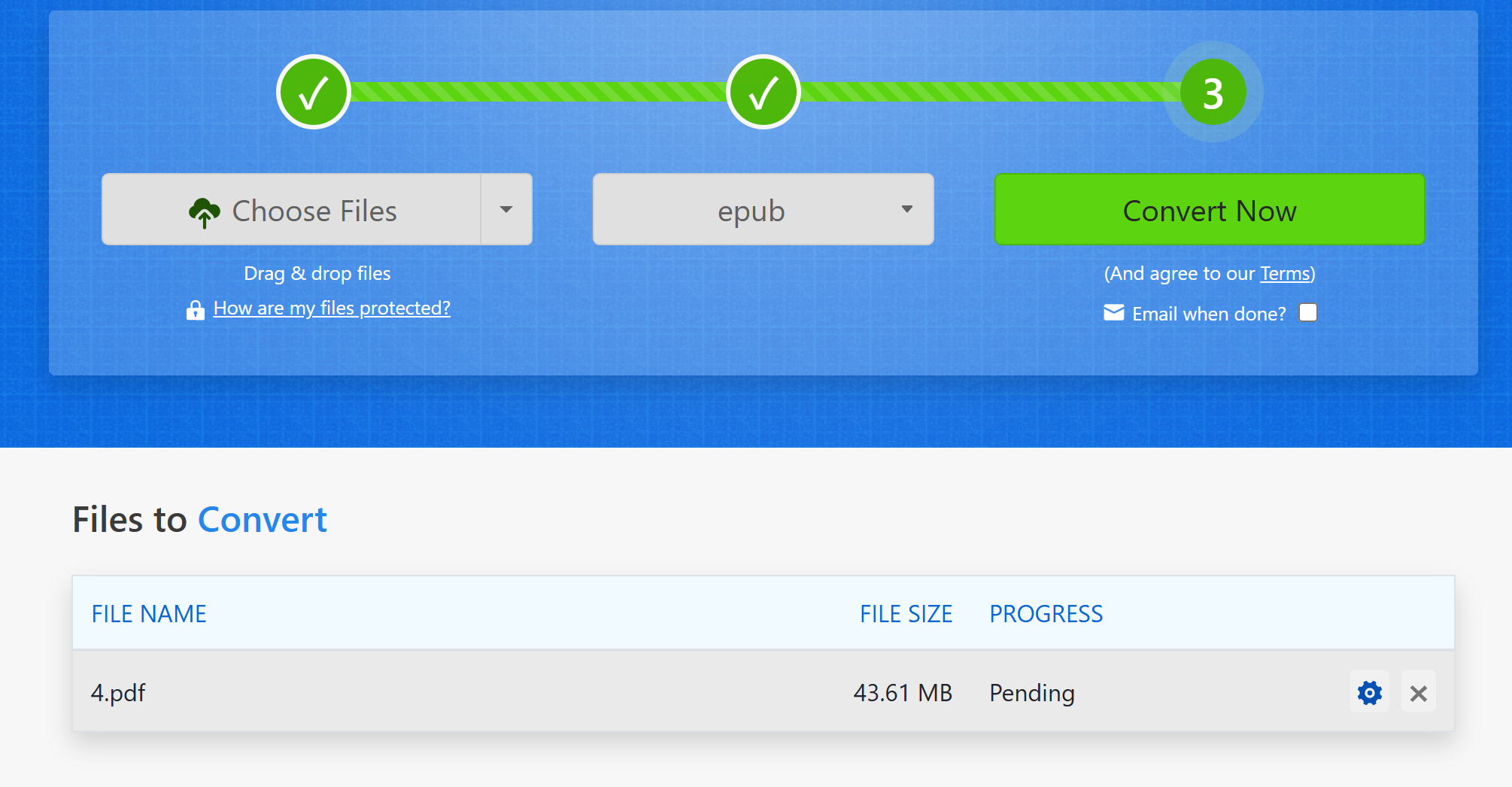
这款开源工具更适合希望深度控制EPUB文件的进阶用户。它提供代码编辑与可视化预览双工作模式,允许用户对转换结果进行精细调整。
步骤一:导入通过其他工具初步转换的EPUB文件,在分屏界面中同时查看代码视图和预览效果。
步骤二:使用语义化标签工具完善文档结构,为章节标题、注释等元素添加正确的HTML标签。
步骤三:通过元数据编辑器完善书籍信息,包括作者、出版社等关键数据,这些信息将影响电子书阅读器的分类管理。
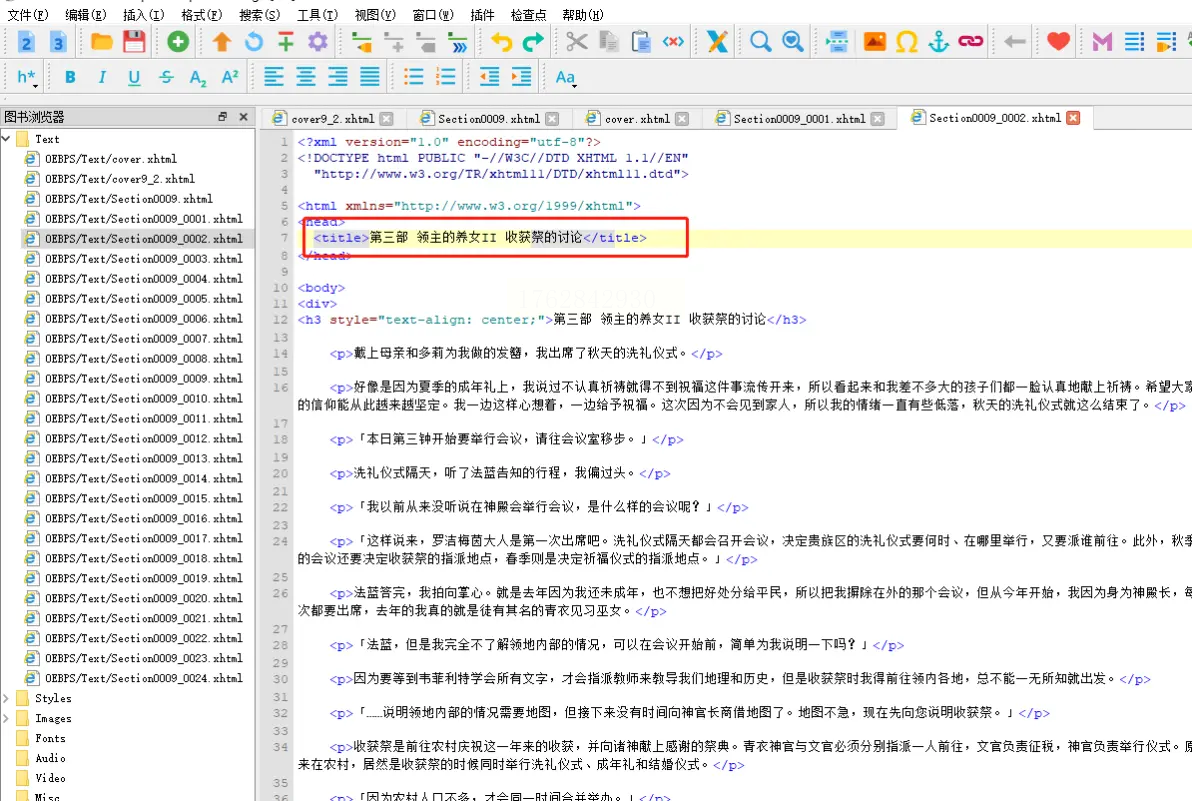
通过系统测试和实际应用对比,每款工具都有其独特的适用场景。Calibre在处理学术文献方面表现卓越,PDFelement更适合商业文档转换,汇帮转换器在批量处理效率上领先,Zamzar为轻度用户提供了便捷选择,而Sigil则是专业用户的绝佳搭档。选择时不仅要考虑当前需求,还要预估未来的使用频率和文档类型。理想的选择应该是在功能丰富度与学习成本之间找到平衡点,既满足现有需求,又保留一定的功能扩展空间。最重要的是,在确定长期使用的工具前,建议先用不同类型的测试文档进行效果验证,确保转换质量达到预期标准。
如果想要深入了解我们的产品,请到 汇帮科技官网 中了解更多产品信息!
没有找到您需要的答案?
不着急,我们有专业的在线客服为您解答!

请扫描客服二维码